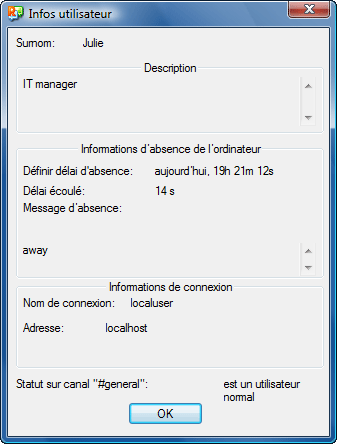Utilisation du système d’absence du chat de texte
Aperçu du système d’absence
Le système d’absence permet de déterminer le degré d’attention d’un autre utilisateur pour la fenêtre de chat.
Le statut Absent est indiqué par la couleur de l’icône dans la liste des utilisateurs :
icône
|
statut
|
état absent
|
 | utilisateur normal
| en ligne
|
 | utilisateur normal
| absent
|
 | opérateur
| en ligne
|
 | opérateur
| absent
|
 | l’utilisateur est muet
| en ligne
|
 | l’utilisateur est muet
| absent
|
Les fonctions suivantes sont disponibles :
 haut de page
haut de page
Définition du statut ‘absent’
 haut de page
haut de page
Suppression du statut ‘absent’
Pour supprimer le statut ‘absent’ :
- Exécutez la commande ‘Retour d’absence‘ en cliquant sur le bouton de barre d’outils
 “retour d’absence”( “retour d’absence”( détails). détails).
Pour exécuter la commande Retour d’absence, vous pouvez :
- Cliquer sur le bouton de barre d’outils
 “Retour d’absence”. “Retour d’absence”.
- Sélectionner la commande de menu “Chat”->”Retour d’absence”.
- Appuyer sur la touche rapide <Ctrl>+<R>.
- Utiliser la commande de texte “/back”.
|
|
 haut de page
haut de page
Vérification du statut d’absence d’un autre utilisateur
Pour afficher le statut d’un utilisateur, procédez de l’une des façons suivantes :
- Cliquez droit sur le nom de l’utilisateur cible et sélectionnez l’élément de menu Obt infos. Une fenêtre avec les informations d’absence de l’utilisateur apparaît (
 illustration).
illustration).
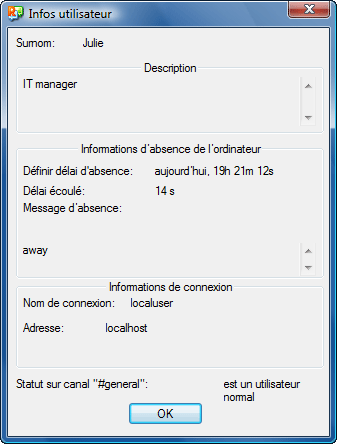
Fenêtre “Infos utilisateur” |
- Utilisez le bouton de barre d’outils Obtenir infos utilisateur ou la touche rapide associée <Ctrl>+<I>.
- Utilisez la commande de texte “/userinfo <user name>”.
 haut de page
haut de page
Système d’absence

 illustration).
illustration).